
İçindekiler:
- Yazar John Day [email protected].
- Public 2024-01-30 13:18.
- Son düzenleme 2025-01-23 15:13.

Windows 7 dizüstü bilgisayarım var. Windows 10 kullanma gücü yok. Birkaç ay içinde Microsoft artık Windows 7'yi desteklemeyecek. Dizüstü bilgisayarım hala çok iyi çalışıyor. Yeni bir bilgisayar alıp mevcut bilgisayarımı geri dönüştürmenin bir yolunu arama havamda değilim.
On yıl önce Puppy Linux ile kısa bir deneme yaptım. Canlı bir diskten veya başparmak sürücüden önyüklenir. Diski veya sürücüyü çıkarın ve dizüstü bilgisayar her zaman olduğu gibi yeniden başlatma sırasında Windows 7'yi başlatır. Tahrpup, Puppy Linux'un bir türevidir. İki versiyonda ücretsiz olarak indirilebilir. Biri 32 bit bilgisayarlar, diğeri 64 bit bilgisayarlar içindir. Benimkinin 64 bit olduğundan oldukça emindim. Gerçekten 64 bit mimari bir makine olduğunu doğrulamak için marka ve model numarası için İnternet araması yaptım.
Tahrpup ücretsizdir. Bir Windows bilgisayarından biraz farklı görünüyor ve çalışıyor. Linux hakkında çok az şey biliyorum, ancak yeni bir Windows bilgisayar satın almak yerine Linux sistemini denemeyi seçen herkese yardımcı olmak için bazı şeyleri paylaşmak istiyorum.
Grafik, Tahrpup 64 v. 6.0.6 için açılış ekranıdır. Menü düğmesi, Windows Başlat düğmesine çok benzer, ancak aynı zamanda çeşitli yardımcı programlara bağlantılar da getirir.
Linux'un pek çok sürümünden birini doğrudan sabit diskime kurabilirdim, ancak gelecekte kullanmak isteyeceğim birkaç Windows programı var. Bunlar internet bağlantısı gerektirmez, bu yüzden onları Windows 7 için Microsoft desteği olmadan güvenle kullanabilirim. İnternette gezinmek ve e-posta için Tahrpup Linux kullanabilirim. Linux sistemi çok hızlı yükleniyor ve Windows'ta yapmak istediğim hemen hemen her şeyi yapmama izin veriyor.
Adım 1: Dosya Sisteminde Gezinme


Burada gösterdiğim birkaç temel şeyi bilmiyorsanız, Tahrpup Linux'ta dosya sisteminde gezinmek şaşırtıcıdır. Ekran görüntüsünün sol alt köşesinde beş yuvarlak simge vardır. Bunlar Tahrpup'taki çeşitli sürücüler ve bölümlerdir. Küçük açık pencere, ikinci sürücüye bir kez tıkladığımda sonuçlandı: sda 2. Pencerenin üst kısmındaki ev simgesine bir kez sol tıklamayı bırakırsanız, kaydettiğiniz dosyaları bulmak ve gezinmek kolaydır. Ardından kök, belgeler, masaüstü ve indirmeler gibi şeyler göreceksiniz. Kaydedilen dosyanız genellikle bunlardan birinde olacaktır.
Burada dikkat edilmesi gereken bir şey var. Soldan dördüncü simge (sdb1) farklı bir görünüme sahiptir. İkinci grafiğe bakın. Aslında Windows sistemimin bir parçası olan bir SD kart. Yaklaşık yirmi yıl öncesine ait yedek dosyaları depolamak için kullanıyorum. Aslında bu dosyalara Tahrpup aracılığıyla erişebilir, onları açabilir ve Tahrpup'taki Abiword kelime işlemcisi aracılığıyla değişiklikleri kaydedebilirim.
Bir kez bu sürücü erişilemez hale geldi. Tahrpup Kayıt Dosyasını sildim ve Tahrpup'u yeniden yükledim. SD karta erişim o zamandan beri kusursuz.
2. Adım: Soluk Ay Tarayıcısı ve Facebook


Ekim 2019'da Facebook'un yakında Tahrpup'un parçası olan yerleşik tarayıcıyı artık desteklemeyeceğine dair bildirimler alıyorum. Soluk Ay denir ve kökeni Firefox'tadır.
İlk grafiğe bakın.* Yuvarlak siyah beyaz simge Quickpet'tir. Firefox'un bir sürümü ve diğer birkaç tarayıcı dahil olmak üzere yazılım eklentileri sunar. Facebook, Facebook'u ziyaret etmeye devam etmek istiyorsam Tahrpup'a Firefox veya Chrome eklemem gerektiğini öneriyor. Bunu yapmadan önce Tahrpup için ayrılan bellek miktarını arttırmam gerekiyordu. Şu yolu izleyin: Menü > Yardımcı Program > Kişisel depolama dosyasını yeniden boyutlandırın. (ikinci grafik) Değişiklikler yeniden başlatılıncaya kadar etkili olmaz.
(Not: Fark yaratıp yaratmadığından emin değilim ama [açılış ekranında en üst sıradaki yuvarlak simge] Install'u açtım. Install apps'a tıkladım. Puppy Package Manager'ı yüklemek için tıkladım.) İlk grafiğe bakın. Firefox'u indirmek için tıkladım. Başarısız olursa, daha fazla bellek eklemeyi deneyin. Bunu birkaç kez yapmak zorunda kaldım. Sonra Firefox'un güncel bir sürümünü indirmek zorunda kaldım. Ama artık Firefox'um var. Masaüstünde bir simge görünmez, ancak şu zinciri izleyin: Menü > İnternet > Firefox. Firefox'u varsayılan tarayıcı yapma seçeneğiniz var. (Güncelleme: Firefox açılmadan çökmeye başladı. Hata raporları gönderdim. Bunun çözülüp çözülmediğini zaman gösterecek. Eğer çözülmezse Firefox'u bırakıp Chrome'u denemem gerekebilir.)
*Bu grafikler kameralı telefonumla çekilmiş fotoğraflardır. Bunu yaptım çünkü henüz bir grafiğin bir kısmını kesip kaydetme konusunda ustalaşamadım. Görüntü kalitesi umulduğu kadar iyi değil.
Adım 3: Kurulum ve Kurulum

Tahrpup 64'ü buradan edinebilirsiniz. İlk önce 32 bit sürümünü aldım ve işe yaradı. 64 bit sürümü daha güzel ve Windows sistem SD kartım sdb1'e erişmeme izin veriyor. Canlı disk yazmak için komut istemlerini izleyin.
Kurulum, WiFi yönlendiricinize bağlanmanıza yol açacaktır. Seçenekler hakkında şüpheniz varsa, birini seçin. Çalışmazsa, önceki ekrana yönlendirileceksiniz ve başka bir seçenek deneyebilirsiniz.
On yıl önce Puppy Linux yazıcımı tanımıyordu ama Tahrpup, temel model Epson kablosuz yazıcımı tanımakta hiç sorun yaşamadı ve kusursuz çalışıyor. CUPS, bir belgeyi bilgisayarınıza kaydedilmiş bir PDF olarak işleyen gerekli bir temel kurulumdur. Sonunda iki yazıcı, bir CUPS ataması ve gerçek yazıcınız var. CUPS-PDF'nin aksine yazdırırken gerçek yazıcınızı seçmeniz gerekecektir. Listelenenler arasında tam olarak sahip olduğum yazıcıyı bulamadım, ancak çok sayıda Epson yazıcının sürücüsünün aynı sürücü olduğunu fark ettim. Bu sürücü yazıcım için gayet iyi çalıştı.
Comcast e-postam var. E-postamı göndermem biraz zaman aldı. Gelenleri POP3.comcast.net olarak ayarlayın. SSL kimlik doğrulamasını kullanın. Gelen bağlantı noktası 995'tir. Giden posta smtp.comcast.net kullanır. Bağlantı noktası 465. SMTP kimlik doğrulamasını kontrol edin.
Tahrpup, Windows'tan çok daha hızlı yüklenir. İnternette gezinirken Windows'tan çok daha hızlıdır. Anti-virüs koruması satın almadan güvenle kullanılabilir. Henüz üstesinden gelmenin yollarını öğrenebileceğim birkaç sınırlaması var. Ancak, Windows 7 dizüstü bilgisayarım için yeni bir yaşam süresi.
Önerilen:
Stereoskopik İletim 32'nin Alternatif Olarak Kapatıcı Dikoptik Değiştiricisi [STM32F103C8T6+STMAV340 VGA Superimposer]: 6 Adım
![Stereoskopik İletim 32'nin Alternatif Olarak Kapatıcı Dikoptik Değiştiricisi [STM32F103C8T6+STMAV340 VGA Superimposer]: 6 Adım Stereoskopik İletim 32'nin Alternatif Olarak Kapatıcı Dikoptik Değiştiricisi [STM32F103C8T6+STMAV340 VGA Superimposer]: 6 Adım](https://i.howwhatproduce.com/images/001/image-1929-j.webp)
Alternatif Olarak Stereoskopik İletimin Dichoptic Değiştiricisi 32 [STM32F103C8T6+STMAV340 VGA Superimposer]: Bir süredir orijinal AODMoST'un halefi üzerinde çalışıyorum. Yeni cihaz, daha hızlı ve daha iyi 32 bit mikro denetleyici ve daha hızlı analog video anahtarı kullanır. AODMoST 32'nin daha yüksek çözünürlüklerle çalışmasına ve yeni işlevsellik uygulamasına olanak tanır
Presonus Temblor T8 Subwoofer'da Uyku Özelliğini Devre Dışı Bırakın: 5 Adım

Presonus Temblor T8 Subwoofer'da Uyku Özelliğini Devre Dışı Bırakın: Temblor T8'in sesi harika bir subwoofer olsa da otomatik uyku özelliğinden nefret ettiğimi anlamam yaklaşık bir gün sürdü. Uyanması çok uzun sürüyor, sessiz seviyelerde dinlerken kapanıyor ve her seferinde deli gibi patlıyor
Amazon Fire Stick TV Remote'ta Alexa Mikrofonunu Devre Dışı Bırakın: 5 Adım

Amazon Fire Stick TV Remote'ta Alexa Mikrofonu Devre Dışı Bırak: Sorun: Amazon, Fire Stick uzaktan kumandanızdaki mikrofonu devre dışı bırakmak için gerçek bir çözüm sunmuyor. Bazıları yalnızca Alexa düğmesine basarken kayıt yaptığını iddia ediyor, ancak bu açıkça doğru değil. Bir liste için Amazon hesabınızdaki cihaz ayarlarınızı kontrol edin
IOS/Windows'u Raspberry Pi'nin Monitörü Olarak Kullanalım: 7 Adım
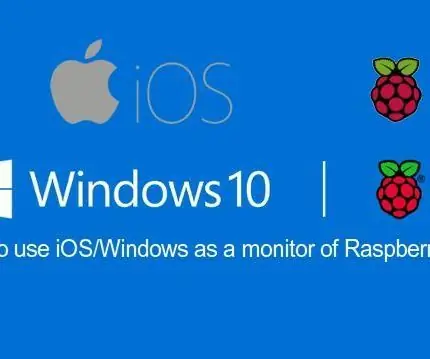
IOS/Windows'u Raspberry Pi Monitörü Olarak Kullanalım: Bu projemizde Raspberry Pi'nize VNC Viewer'ın nasıl kurulacağını ve kullanılacağını anlatacağız. Pi'nizi ağ üzerinde başka bir yere koyabilirsiniz, - numara
Envanter - Hızlı Bilgisayar Tanılaması Artık Yerini Aldı, Aşağıya Bakın: 6 Adım

Envanter - Hızlı Bilgisayar Teşhisi Artık Yerini Aldı, Aşağıya Bakın: Önünüzde olmayan bir bilgisayarda çalışmanız gerekirse, doğru bir envantere ihtiyacınız var. Bu talimat, tamamen bir meslektaşının bir bilgisayar için sürücü bulmakta zorlanması nedeniyle ortaya çıktı. Aida32 kişisel kullanacağım http://majorgeeks.com
